Publikování agent do Facebook
Můžete přidat svého agenta do Facebook Messenger k použití prostředí Facebook pro interakci s vašimi zákazníky.
Služby Facebook Messenger a související služby podléhají vlastním podmínkám a ujednáním Facebook. Pro podporu související s Facebook Messenger kontaktujte Facebook přímo.
Důležité
Tento článek je určen pro zkušené IT profesionály, kteří spravují stránky Facebook vaší organizace.
Poznámka:
Zveřejněním svého agenta na stránce Facebook budou některá vaše data, jako je obsah agentů a obsah chatu s uživateli, sdílena s Facebook (to znamená, že vaše data budou proudit mimo dodržování předpisů vaší organizace a geografické nebo regionální hranice).
Více informací viz Zásady platformy Facebook.
Přidání agenta do Facebook Messenger
Potřebujete aplikaci Facebook a přidružený účet vývojáře pro připojení vašeho agenta Copilot Studio do Facebook Messenger na vašich stránkách Facebook.
Jak přidat agenta do Facebook Messenger:
Konfigurujte nastavení aplikace Facebook: načtěte informace o aplikaci Facebook, povoltepřístup k API, přidejte Facebook Messenger do vaší aplikace a nakonfigurujte stránky Facebook, na kterých by se vaše aplikace měla objevit.
Nakonfigurujte publikační kanál Facebook v Copilot Studio.
Připojte svoji aplikaci Facebook k Copilot Studio pomocí webhooků.
Svou aplikaci musíte odeslat ke kontrole společností Facebook, než ji budete moci publikovat a zveřejnit.
Konfigurace nastavení aplikace Facebook
Načtení informací o aplikaci Facebook
Přihlaste se do aplikace Facebook, do které chcete přidat svého agenta na Facebook pro vývojáře.
V Nastavení v podokně boční nabídky vyberte Základní.
Zkopírujte ID aplikace a Tajný kód aplikace. Tyto hodnoty budete potřebovat, až budete konfigurovat kanál Facebook v Copilot Studio.

Povolte pro svůj přístup k rozhraní API pro aplikaci Facebook
Přihlaste se do aplikace Facebook, do které chcete přidat svého agenta na Facebook pro vývojáře.
V Nastavení v podokně boční nabídky vyberte Rozšířené.
Ujistěte se, že je Povolit přístup API k nastavení aplikace nastaveno na Ano.
Výběrem možnosti Uložit změny potvrďte změny.

Přidat Facebook Messenger do vaší aplikace
Přihlaste se do aplikace Facebook, do které chcete přidat svého agenta na Facebook pro vývojáře.
Přejděte na Řídicí panel. V sekci Přidat produkt vyberte Založit na dlaždici Messenger.
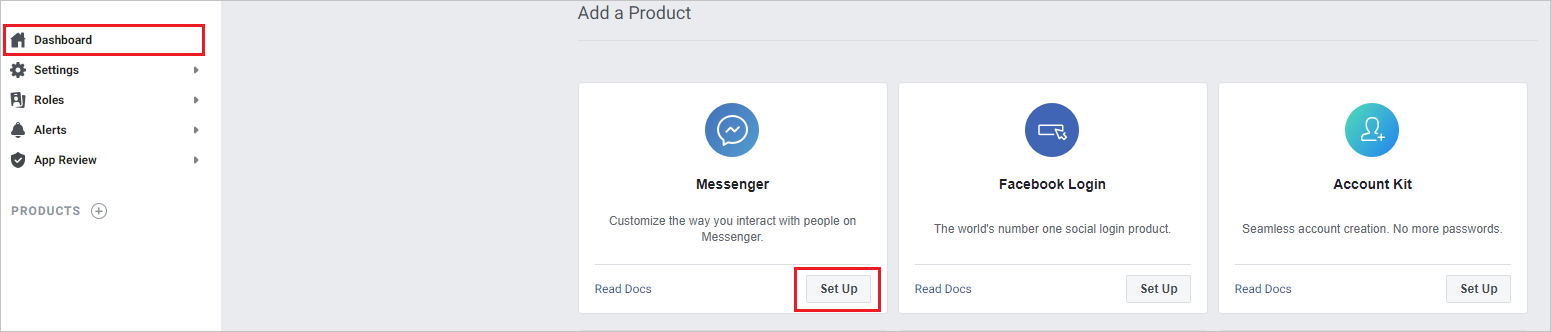
Konfigurace stránek Facebook
Přihlaste se do aplikace Facebook, do které chcete přidat svého agenta na Facebook pro vývojáře.
Vyberte Nastavení v položkách Produkty a Messenger v bočním podokně.
Vyberte stránky, na které chcete agenta přidat výběrem Přidat nebo odebrat stránky v sekci Přístupové tokeny. Můžete také vytvořit novou stránku výběrem tlačítka Vytvořit novou stránku.
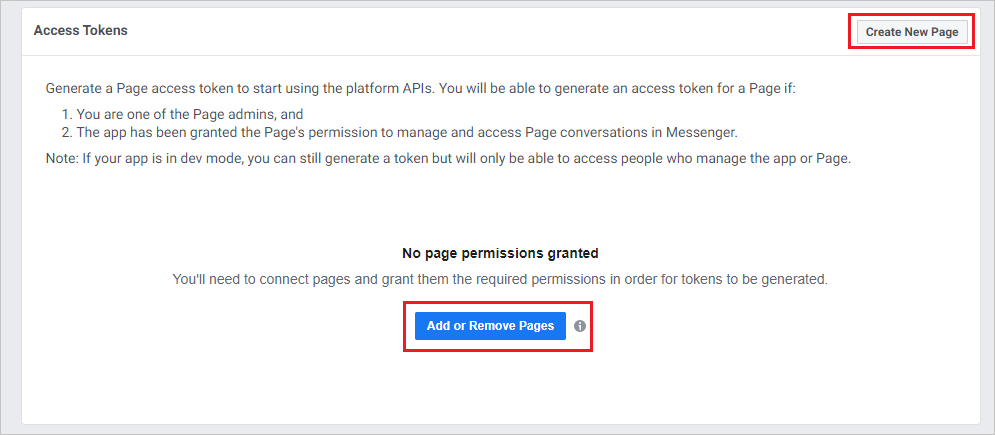
Při přidávání stránek se ujistěte, že je voba Správa a přístup ke konverzacím na stránce v Messengeru nastavena na Ano.
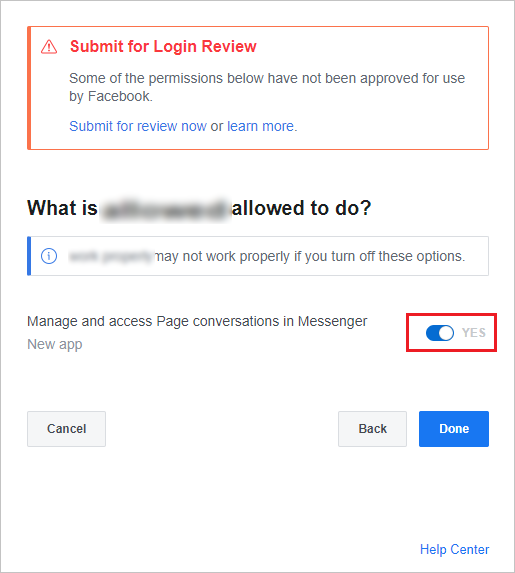
Zkopírujte ID stránky a Token pro každou ze stránek, na které chcete agenta přidat. Vyberte Generovat token pro každou stránku. Při konfiguraci kanálu Facebook v Copilot Studio budete tyto tokeny potřebovat.
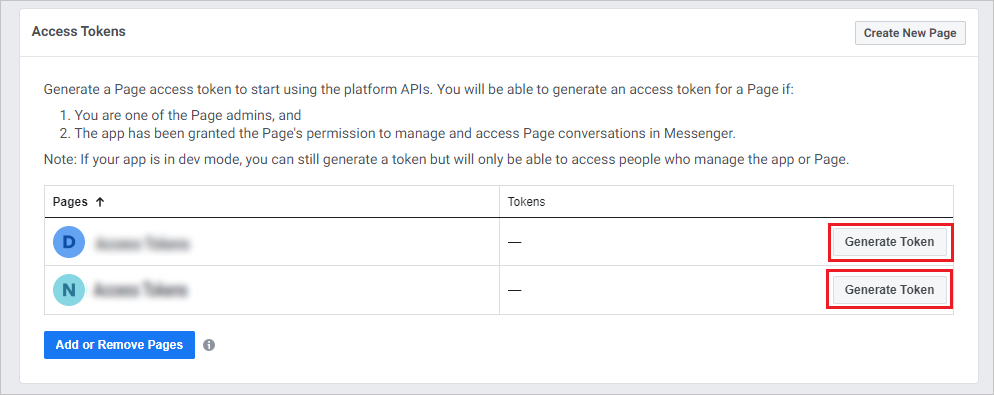
Nakonfigurujte kanál Facebook v Copilot Studio.
Otevřete agenta v Copilot Studio.
V horní nabídce vyberte Kanály.
Vyberte dlaždici Facebook pro otevření konfiguračního okna.
Do příslušných polí vložte ID aplikace pro Facebook, tajný kód aplikace, ID stránky a její přístupový token, který jste získali dříve.
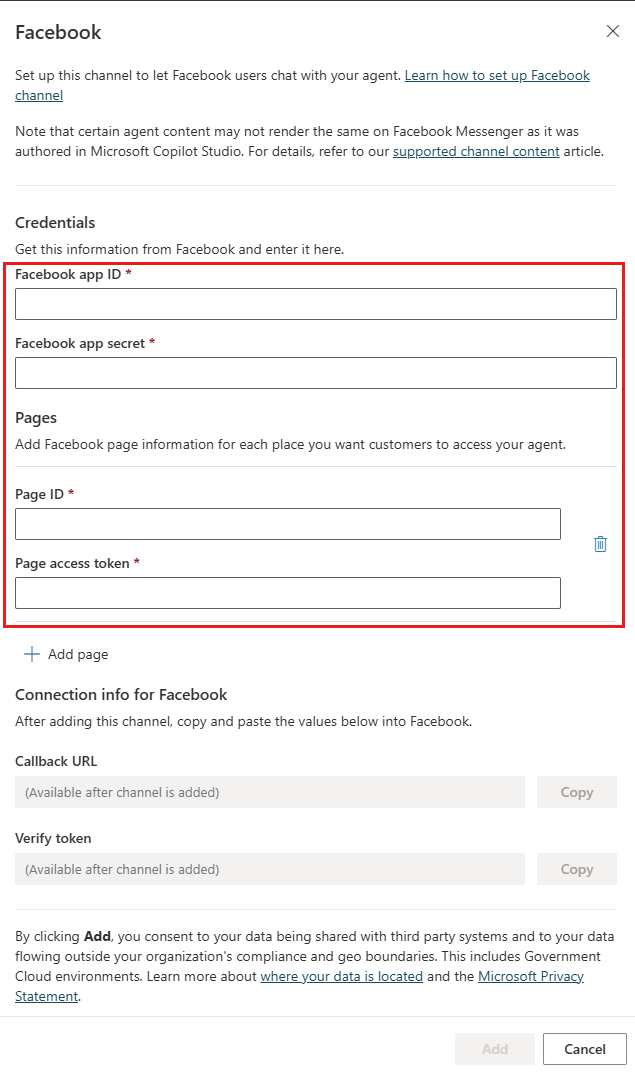
Je vyžadována alespoň jedna stránka, ale volbou Přidat stránku můžete přidat další stránky.
Vyberte Přidat a počkejte na zprávu s potvrzením úspěchu. Jakmile dojde k úspěchu, zkopírujte Adresa URL zpětného volání a Ověřte token. Tyto prvky budete potřebovat pro připojení aplikace pro Facebook k nástroji Copilot Studio.
Připojte svoji aplikaci Facebook k Copilot Studio
Přihlaste se do aplikace Facebook, do které chcete přidat svého agenta na Facebook pro vývojáře.
Vyberte Nastavení v položkách Produkty a Messenger v bočním podokně.
V sekci Webhooky vyberte Přidat URL zpětného volání.

Poskytněte Adresu URL zpětného volání a Ověřit token ze sekce Nakonfigurujte kanál Facebook v Copilot Studio a vyberte Ověřit a uložit.
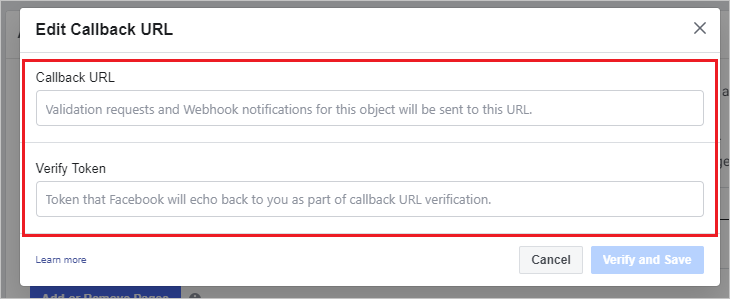
Vyberte Přidat předplatné pro každou stránku, na kterou chcete přidat agenta.
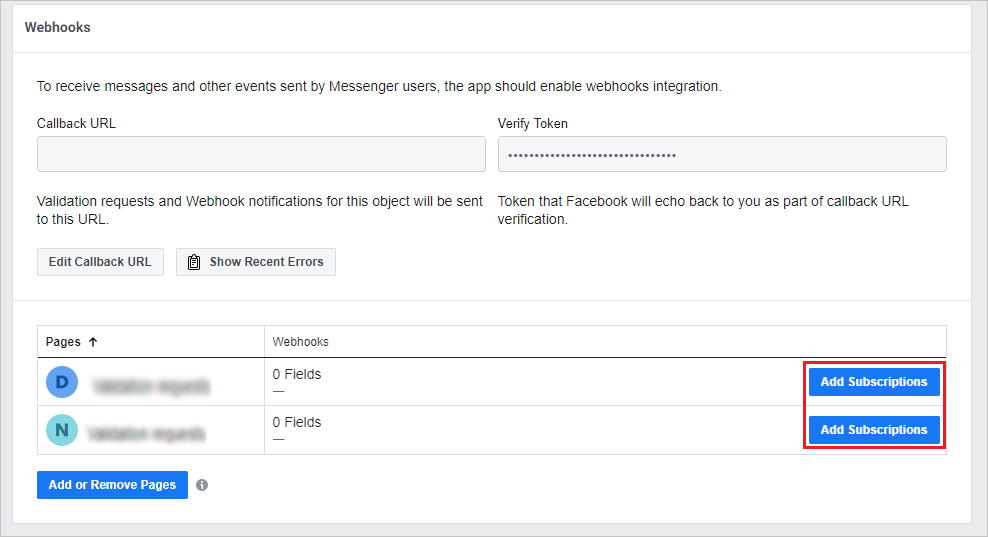
Vyberte následující pole:
- zprávy
- messaging_postbacks
- messaging_optins
- message_deliveries
Zvolte Uložit.
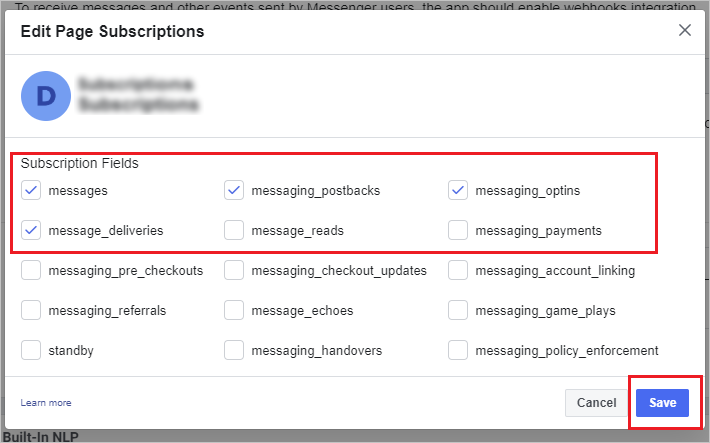
Odeslat pro kontrolu Facebook
Svou aplikaci musíte odeslat ke kontrole společností Facebook, než tuto aplikaci pro Facebook budete moci publikovat. Facebook vyžaduje adresu URL zásad ochrany osobních údajů a adresu URL podmínek služby. Tyto prvky musíte zadat na stránce základního nastavení aplikace pro Facebook (po přihlášení do aplikace v sekci Facebook pro vývojáře vyberte Základní v sekci Nastavení v postranním podokně nabídky).
Stránka Pravidla chování obsahuje zdroje jiné než Microsoft, které vám pomohou vytvořit zásady ochrany osobních údajů. Stránka Podmínky služby obsahuje vzorové podmínky, které vám pomohou vytvořit vhodný dokument s podmínkami služby.
Facebook má vlastní kontrolní proces pro aplikace publikované v Messengeru. Více se o tom můžete dozvědět ve Vzorových podání a Běžných důvodech odmítnutí. Váš agent bude testován, aby se zajistilo, že je v souladu se Zásadami platformy Facebook před schválením jeho publikování společností Facebook.
Zveřejněte aplikaci a publikujte stránku
Dokud není aplikace publikována, je v Režimu vývoje. Agent není veřejný a funguje pouze pro správce, vývojáře a testery.
Po úspěšné kontrole v Řídicím panelu aplikace v Kontrole aplikace nastavte aplikaci na Veřejná. Ujistěte se, že je stránka Facebook spojená s agentem zveřejněna. Stav se objeví v nastavení Stránek.
Odstraňte svého agenta z Facebook Messenger
Když nechcete, aby byl agent dostupný v aplikaci Facebook Messenger, můžete agenta odebrat z Facebooku.
Otevřete agenta v Copilot Studio.
V horní nabídce vyberte Kanály.
Vyberte dlaždici Facebook pro otevření konfiguračního okna.
Vyberte Odstranit.
Aktualizace obsahu agenta pro stávající konverzace na Facebook
Aby se zabránilo přerušení během chatu mezi uživatelem a agentem, stávající konverzace nejsou aktualizovány na nejnovější obsah agenta ihned po novém publikování. Místo toho bude obsah aktualizován poté, co byla konverzace 30 minut nečinná.
Nové konverzace mezi uživatelem a agentem budou mít nejnovější publikovaný obsah agenta.
Známá omezení
- Budete muset vytvořit nového agenta, pokud se průzkum spokojenosti zákazníků (CSAT) zobrazí jako neinteraktivní obrázek karty pro agenta vytvořeného během veřejného náhledu, abyste získali přístup k nejnovějšímu obsahu CSAT.
- Může několik minut trvat, než bude agent dostupný pro uživatele na stránkách Facebook po přidání kanálu Facebook.
- Po odebrání kanálu Facebook může několik minut trvat, než bude agent plně odebrán a stane se nedostupným v aplikaci Facebook Messenger.
- Po odebrání stránky Facebook může několik minut trvat, než bude agent plně odebrán a stane se nedostupným pro návštěvníky odebrané stránky prostřednictvím aplikace Facebook Messenger.